Come fare una foto con sfondo nero in un attimo
Vuoi aggiungere uno sfondo nero alle foto per dare un effetto drammatico? O hai bisogno di nascondere oggetti indesiderati in una foto di un curriculum o di una pagina aziendale? Nessun problema! Indipendentemente dalle ragioni, cambiare lo sfondo non è un grosso problema: non serve alcuna esperienza per farlo. Siamo qui per mostrarti come fare foto con sfondo nero a una foto nel modo più semplice possibile.
Per cominciare, condivideremo un paio di consigli su come creare uno sfondo nero mentre scattiamo fotografie. Poi imparerai come mettere lo sfondo nero in un programma di fotoritocco per ricreare l'effetto nelle foto che hai già. Per questo lavoro utilizzeremo PhotoWorks, un potente software per principianti e professionisti. Una volta avviato, vedrai un'interfaccia facile da usare che offre tutti i tipi di strumenti per le regolazioni manuali e automatiche: ritaglio, ritocco dei ritratti, sostituzione del cielo e persino elaborazione in batch.

Rendi lo sfondo nero in pochi clic
Ti presenteremo anche degli editor fotografici alternativi per altri sistemi operativi. In questo modo, una volta terminata la guida, avrai un metodo a prova di bomba per mettere uno sfondo nero alle tue foto.
Credici, non hai nulla di cui preoccuparti: riuscirai a padroneggiare queste tecniche in pochissimo tempo. Ma prima di parlare di come fare un’immagine con sfondo nero in post-produzione, ti sveliamo un paio di trucchi per farlo mentre scatti le tue foto.
Come creare uno sfondo nero per foto mentre scattiamo
Per aumentare l'efficienza della tua fotografia, pensa alla post-produzione prima e durante lo scatto. Immagina quali immagini vuoi e cosa puoi fare per ottenere l'effetto desiderato. Ci sono molti trucchi che ti aiuteranno a risparmiare il tempo che dovresti trascorrere seduto davanti al computer. Non è necessario che tu vada per tentativi ed errori. Basta leggere i consigli che abbiamo raccolto qui su come realizzare foto con sfondo nero e metterli in pratica la prossima volta che farai uno scatto.
- Usa fondali neri. Questo metodo è uno dei più semplici ed economici: puoi ordinare i fondali online oppure utilizzare un semplice tessuto nero o qualcosa che hai in casa, ad esempio un lenzuolo. Gli sfondi neri sono perfetti per i servizi fotografici in studio, ma puoi usarli anche all'aperto. Tuttavia, tieni presente che la luce naturale è difficile da regolare e se il fondale è sgualcito, sarà chiaramente visibile nella foto.
- Trova le zone d'ombra. Per fare uno sfondo nero, trova un luogo in ombra. Potrebbe essere sotto una tenda da sole o dietro un edificio. Tuttavia, assicurati che ci sia abbastanza contrasto tra il soggetto e lo sfondo. Puoi aggiungere contrasto ponendo il soggetto sotto una fonte di luce e utilizzando un'illuminazione artificiale. A questo scopo, ti consigliamo di utilizzare il flash della fotocamera.
- Regola l'apertura del diaframma. Per ottenere uno sfondo nero, il fotoritocco può diventare più semplice se regoli correttamente le impostazioni della fotocamera. L'apertura è il primo parametro da modificare. Diminuisci il valore per renderlo più stretto e ridurre al minimo la quantità di luce percepita dall'obiettivo. Ti consigliamo di provare: imposta il valore dell'apertura a f/5.6 e scatta qualche foto per vedere il risultato. Se il buio non è sufficiente, riduci l'apertura fino a raggiungere l'effetto desiderato.
- Imposta la giusta velocità dell'otturatore. A seconda del valore della velocità dell'otturatore, il tempo in cui l'otturatore rimane aperto, potrai scattare una foto sfocata o fissa. Ma questa impostazione della fotocamera influisce anche sulla quantità di luce: più l'otturatore è aperto, più luce colpisce il sensore. Nel tuo caso, dovrai aumentare la velocità dell'otturatore in modo che il sensore riceva meno luce.
- Cambia il valore ISO. Un'altra impostazione chiave della fotocamera di cui dovresti occuparti è l'ISO, ovvero la sensibilità della fotocamera alla luce. Con il valore ISO corretto, puoi facilmente oscurare lo sfondo. Basta impostarlo con la minor perdita di qualità possibile, ad esempio 100, 50 o inferiore.
Ora conosci alcuni consigli che ti aiuteranno a fare uno sfondo scuro o almeno a rendere la tua immagine meno luminosa e a facilitare un po' la post-produzione. Vediamo quindi come creare uno sfondo nero su una foto già scattata.
Come mettere lo sfondo nero alle foto in post-produzione
Inserire uno sfondo nero in una foto non è un grosso problema se hai a disposizione un editor fotografico dotato di intelligenza artificiale. Uno dei migliori programmi di questo tipo è PhotoWorks, un editor fotografico per PC e Mac facile da usare e completo. Ti permette di tagliare rapidamente persone e oggetti indesiderati, sovrapporre immagini e molto altro ancora. La sostituzione dello sfondo è particolarmente facile, grazie al motore del programma che tiene conto dei contenuti e ai pennelli personalizzabili. Non è affascinante? Allora segui questi semplici passaggi per aggiungere uno sfondo nero alle foto con questo software.
Passaggio 1. Installa e lancia il programma
Per prima cosa, dotiamoci di questo pratico editor di foto. Premi il pulsante qui sotto per scaricare gratuitamente il file di installazione. Avvia il processo di installazione e poi apri PhotoWorks sul tuo PC o Mac.
Passaggio 2. Importa la tua foto
Per aggiungere la tua immagine, clicca su Apri foto e scegli la foto desiderata oppure trascina semplicemente il tuo file nella schermata iniziale. Se hai aggiunto l'immagine sbagliata o vuoi passare alla modifica di un'altra foto, vai su File e clicca su Apri foto per selezionarla. Puoi anche sfogliare il contenuto della cartella di origine della tua immagine iniziale utilizzando l'icona Cartella nella barra inferiore.
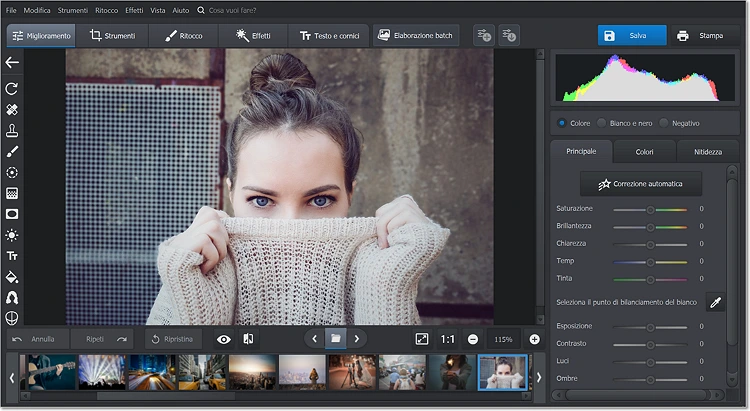
Carica la foto che vuoi modificare
Passaggio 3. Rimuovi lo sfondo originale
Ora apri la scheda Strumenti e seleziona Cambia sfondo. Nel pannello dello strumento, regola i pennelli di selezione: cambia la dimensione del pennello e sfuma il bordo. Dipingi l'area che vuoi mantenere con il Pennello oggetto verde. Passa al Pennello sfondo rosso e passa sulle parti che vuoi far diventare nere. Non è necessario essere precisi: il programma rileva automaticamente i bordi. Clicca su Avanti per vedere il risultato e correggere eventuali errori.
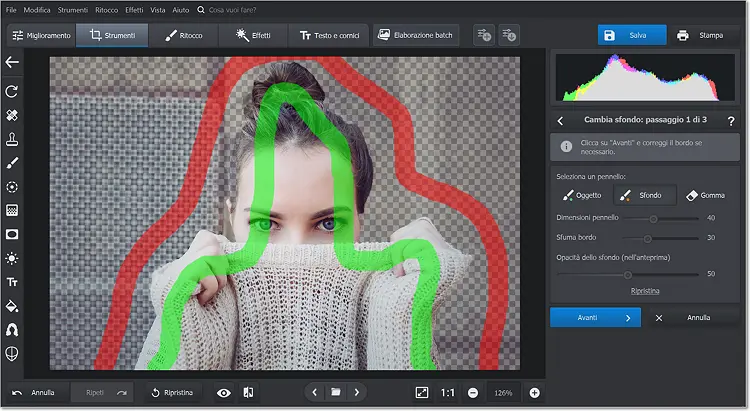
Separa l'oggetto dallo sfondo
Passaggio 4. Metti lo sfondo nero alla foto
Ora il tuo oggetto ha uno sfondo trasparente. Come fare foto con lo sfondo nero? Clicca su Avanti e seleziona il colore nero dalla tavolozza dei colori del programma. Per rendere la sostituzione più naturale, gioca con i cursori Adattamento dei colori allo sfondo, Sfuma bordo e Estendi il bordo. Applica le modifiche. Sentiti libero di utilizzare le altre funzionalità di PhotoWorks: correggi il colore della foto, ritocca la pelle della modella e applica uno degli innumerevoli effetti.
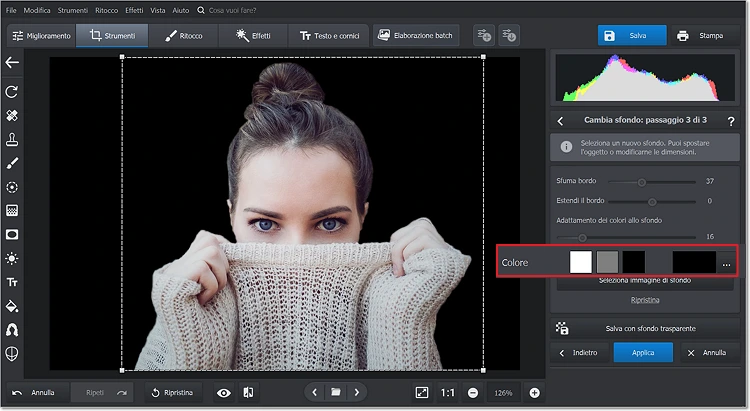
Applica uno sfondo nero alla tua foto con la tavolozza dei colori integrata
Passaggio 5. Esporta la foto modificata
Una volta terminato, salva la tua foto modificata: clicca sul pulsante Salva, scegli la cartella di destinazione, seleziona il formato del file, ad esempio PNG, JPEG, TIFF o BMP, e imposta la qualità desiderata.
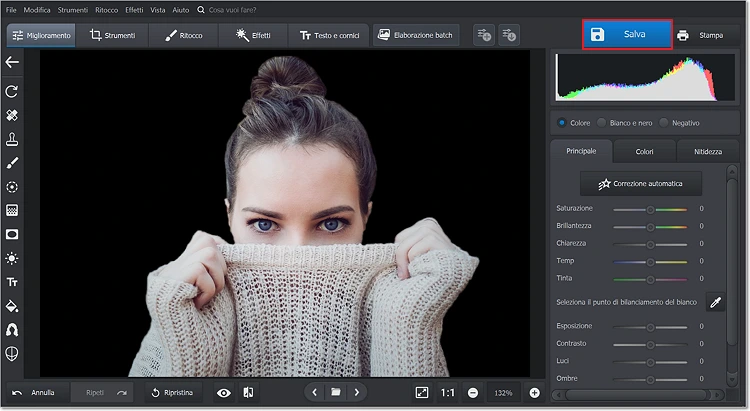
Salva la nuova immagine sul tuo computer
PhotoWorks non è solo un programma per fare foto con sfondo nero. Per rendere le tue foto impeccabili, prova le altre funzioni di questo editor intelligente. Ad esempio, puoi inserire un testo su un'immagine o sfocare senza problemi una parte della foto per nascondere oggetti indesiderati o creare un effetto da sogno. Nel caso in cui una foto abbia perso nitidezza a causa delle variazioni di apertura e velocità dell'otturatore, usa il programma per rendere l'immagine meno sfocata. Infine, PhotoWorks ti sarà utile per proteggere i tuoi diritti d'autore: firma le foto con il software e salvala sul tuo computer per utilizzarla nei progetti futuri.
Creare un’immagine con sfondo nero: Altri metodi
Se vuoi provare altre opzioni, ecco alcuni editor di foto che vale la pena valutare. Cominciamo con un'alternativa per gli utenti di Windows e Mac: Photoshop. Si tratta di un classico software per l'editing fotografico avanzato che ti permette di ridimensionare le foto, correggere il colore delle immagini, sovrapporre le immagini, aggiungere uno sfondo nero e molto altro ancora. Tuttavia, un utente abituale potrebbe trovarlo troppo complicato e piuttosto costoso. Inoltre, Photoshop viene aggiornato frequentemente e richiede un computer potente per funzionare bene. Ma se sei un fotografo professionista o se sei pronto a investire tempo e denaro, questo programma farà al caso tuo.
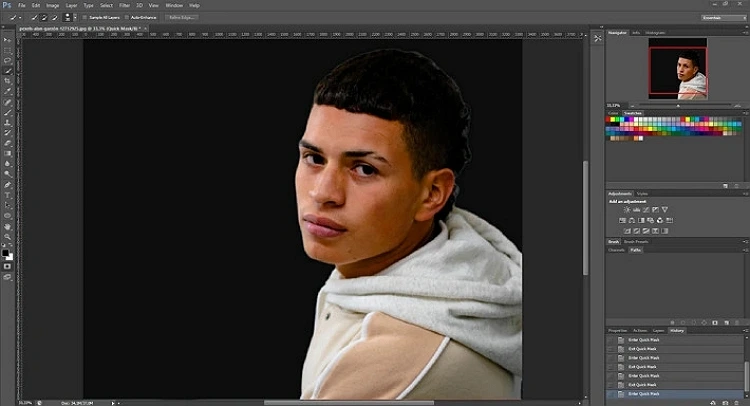
Crea lo sfondo nero sulle foto col tuo Mac con Adobe Photoshop
L'interfaccia e i requisiti tecnici di Photoshop non ti dispiacciono, ma vuoi evitare di spendere altri soldi? Prova GIMP, un editor fotografico gratuito disponibile per Linux, Mac e Windows. Il programma offre funzionalità simili al suo analogo di Adobe e supporta molti plug-in e componenti aggiuntivi. Tuttavia, anche se GIMP è piuttosto leggero, gli utenti spesso si lamentano della lentezza. Se ti piace questo software, leggi un tutorial dettagliato su GIMP per scoprire come fare una foto con sfondo nero con questo programma.
Preferisci modificare le foto mentre sei in movimento? Sul mercato ci sono tantissime applicazioni per migliorare le immagini su dispositivi mobili. La nostra app iOS preferita per fare lo sfondo scuro in una foto è Background Editor. Ha un'ampia gamma di strumenti per cambiare lo sfondo: rimuoverlo, sfocarlo e sostituirlo con uno di colore nero. Per chi ha Android, consigliamo di utilizzare Simple Background Changer. Questa applicazione ti permette di cancellare lo sfondo originale e di sostituirlo con un altro. Nella versione gratuita, però, puoi solo esportare le tue immagini con una filigrana.
Conclusione
Ti abbiamo mostrato come fare foto con sfondo nero a una foto utilizzando diversi programmi per computer e dispositivi mobili. Hai scoperto alternative per tutti i gusti e per tutti i budget. Ora sei pronto per iniziare il tuo viaggio nel fotoritocco in questa nicchia. Ma se non hai ancora deciso quale programma utilizzare, prendi in considerazione l'affidabile PhotoWorks. È conveniente, garantisce un flusso di lavoro fluido grazie al suo riconoscimento dei contenuti ed è utile per utenti di qualsiasi livello. In ogni caso, il software offre una prova gratuita. Quindi perché non fare una prova?

 Scarica
Scarica
 Scarica
Scarica
